Конвертировать PDF в презентацию Powerpoint
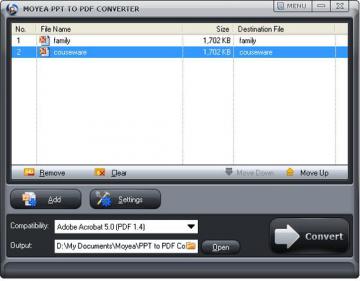
Moyea PPT к PDF Converter является профессиональной программой, которая позволяет быстро создавать PDF файл из трех популярных приложений пакета MS Office — Word, Excel и PowerPoint. Это руководство описывает чвл конвертировать в PDF для печати из этих приложений Windows с помощью PowerPoint в PDF конвертер.
Как Создать PDF файлы из презентаций PowerPoint (PPT к PDF) Создание PDF файлов из документов MS Office Word (Word в PDF) Получить PDF материалов из MS Office Excel файлов (Excel, чтобы PDF)
Moyea PPT к PDF Converter предлагает быстрый доступ к вашей презентации PowerPoint заперты в PDF с Moyea PPT к PDF Converter. Путем преобразования PowerPoint презентаций PPT файлов, он позволяет повторно использовать ваше содержание PPTна разных платформах.
PPT в PDF конвертер устанавливается в качестве принтера диск на вашем компьютере. Чтобы экспортировать PowerPoint в PDF, 3 шага достаточно:
Нажмите Добавлять или нажмите комбинацию клавиш » A «Для ввода презентации PowerPoint для преобразования. Отображается список файлов с серийный номер, название, размер и назначение выбранный файл (ы).
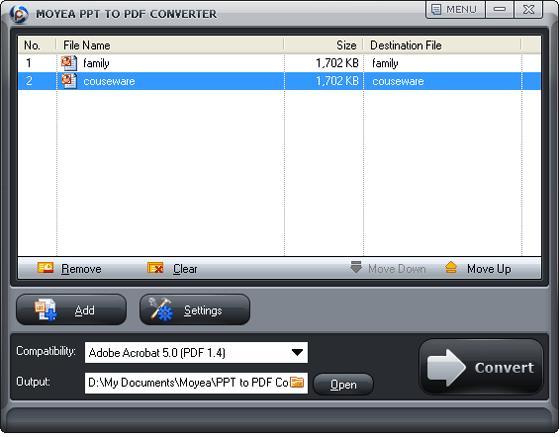
Переименовать выбранный файл, нажав на соответствующую строку под Файл назначения столбца, если необходимо.Чтобы указать выходной каталог для PDF файл (ы), нажмите Открыто Кнопка справа от выходного поля.
Примечание: Контекстное меню отображается в правой верхней части основного интерфейса для вашего удобства.
Шаг 2 Сделайте пользовательские настройки для выбранных файлов PowerPoint. Нажмите Настройки или нажмите комбинацию клавиш ’S’, если вы хотите настроить параметры преобразования. Настройка параметров интерфейса всплывает сразу. Он состоит из пяти вкладок: Общие, сжатие, цветов, FONT, и Misc.
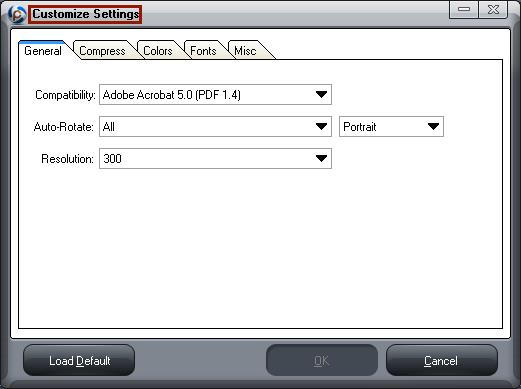
Общий В Совместимость поле, выбрать правильную версию Adobe Acrobat, что вы используете.В Auto-Rotate поля, выберите, как вы хотите выходной страницу (ы) быть ориентированным.В Разрешение раскрывающемся списке выберите правильное разрешение для вывода PDF файлов. Сжатие: Он установлен по умолчанию, чтобы сделать меньшего размера для преобразованного PDF документе. Снимите этот флажок, если не нужно. Цвета: Выберите из выпадающего списка, какое устройство цветовая модель вы хотите использовать для вывода PDF файлов. Шрифты: The Вставить все шрифты помечена по умолчанию для отображения всего текста преобразованного PDF документ (ы). Разное: Выберите, хотите ли вы, чтобы переименовать или изменить преобразованные PDF файл, если он уже существует, показывать ли ремонт диалог в то время как не удалось вызвать MS Office, и следует ли открыть PDF файл (ы) После преобразования автоматически.
Шаг 3 Начало преобразования PowerPoint в PDF. OK, все готово, теперь нажмите на Конвертировать кнопку, чтобы начать преобразования PowerPoint в PDF. Весь процесс преобразования отображаются в виде списка задач. Когда все PowerPoint файлы обрабатываются, вы можете увидеть Finish интерфейскак показано ниже:
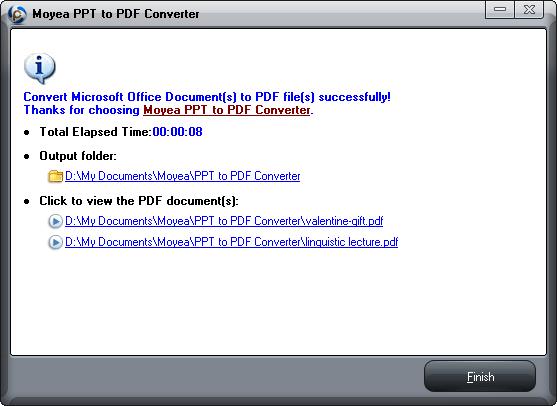
Нажмите на каждую ссылку выше для просмотра PowerPoint материал в формате PDF.
См. также Преобразование Word в PDF бесплатно






